CAL dosyalarını Microsoft Office Word kullanarak kolayca açın
- Bir CAL dosya biçimini açmak, dosya biçimini ve onunla ilişkili belirli uygulamayı anlamanızı gerektirir.
- .cal dosya uzantısı, uygulamalar ve platformlar arasında zamanlama bilgilerini paylaşmak için standartlaştırılmış bir biçimdir.
- Dosyayı Microsoft Word ve AutoCAD kullanarak açabilirsiniz.
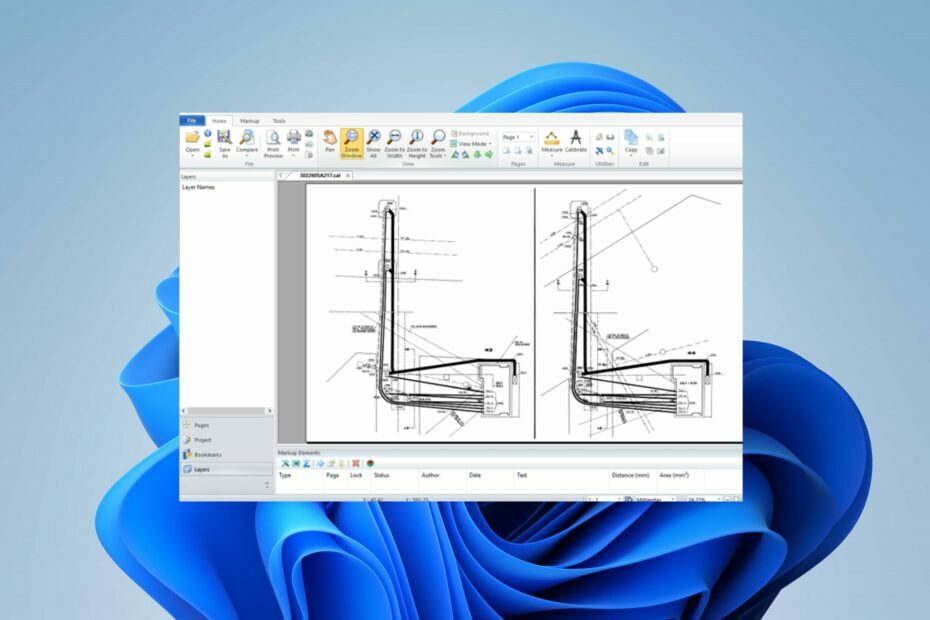
XİNDİRME DOSYASINI TIKLAYARAK KURULUM
- Fortect'i indirin ve kurun PC'nizde.
- Aracın tarama işlemini başlatın Sorununuzun kaynağı olan bozuk dosyaları aramak için.
- sağ tıklayın Onarımı Başlat böylece araç sabitleme algoritmasını başlatabilir.
- Fortect tarafından indirildi 0 bu ay okuyucular
Dosya formatı, bir dosyanın veri yapısıdır, depolanan bilgileri, erişimi ve yazılım tarafından yorumlamayı belirler. Ancak, CAL dosyalarının açılması, ilgili dosyanın anlaşılmasını gerektirir. Bu nedenle, Windows işletim sistemi kullanan kişiler için bir endişe kaynağı olan bir CAL dosyasının nasıl açılacağına dair bir kılavuz sağlayacağız.
Aynı şekilde, hakkında ayrıntılı kılavuzumuzu kontrol edin. en iyi evrensel tüm dosya türü açıcı Windows'lu bir bilgisayar için.
CAL dosyası hangi formattadır?
- CAL dosyası, takvim verilerini depolamak için standart bir dosya biçimidir.
- Uygulamalar ve platformlar arasında takvim bilgileri alışverişi için standart bir biçim olan iCalendar biçimini takip eder.
- Etkinlikleri, randevuları ve başlangıç ve bitiş saatleri, tekrarlama modelleri, hatırlatıcılar ve açıklamalar dahil olmak üzere diğer planlama ayrıntılarını içerir.
- E-posta istemcileri, zamanlama uygulamaları veya çevrimiçi takvim hizmetleri gibi çeşitli yazılım programları arasında takvim verilerini içe veya dışa aktarabilirsiniz.
CAL dosyasını nasıl açarım?
1. Microsoft Word ile aç
- Başlat Microsoft Word PC'nizdeki uygulamayı tıklayın ve Ofis simge.
- Seçme Açık kısmındaki seçeneklerden Microsoft Word Menüsü.

- Şuraya git: CAL dosyası Açmak istediğiniz dizini seçin, vurgulamak için üzerine tıklayın ve Açık düğme.

Microsoft Word, CAL dosya formatını açmak için kullanılan bir kelime işlemci uygulamasıdır. İndirmeyle ilgili ayrıntılı kılavuzumuzu kontrol edin Ücretsiz Microsoft Word yazılımı Windows 11'de.
2. CAL dosyasını AutoCAD kullanarak açın
- İndirmek AutoCAD dan Microsoft Mağazası, kurun ve bilgisayarınızda açın.

- Şuraya git: Menü çubuğu ve üzerine tıklayın Sokmak sekme.
- Tıkla Raster görüntü, bulun .cal dosyası erişmek ve açmaya devam etmek istiyorsunuz.
- Yı kur 1'e ölçeklendir ve belirtilen ekran kutusunu temizleyin.
- Görüntüyü istediğiniz konumu seçin.
AutoCAD, alternatif olarak .cal dosya uzantılarına erişmek için kullanılan bilgisayar destekli bir tasarım uygulamasıdır. Bilmeniz gereken her şey hakkında bir rehberimiz var AutoCAD Yazılımı Windows 10/11 için
- Net Core 3.1'den Net 6'ya Doğru Geçiş
- Windows 11'in Görev Çubuğundaki Gurur Bayrağından Nasıl Kurtulunur?
- Depolama Alanlarıyla Eşlik Hacmi Oluşturma [2 Basit Yol]
- Windows 11 için Bluestacks: Nasıl İndirilir ve Kurulur
- Bir Monitörü Klavyeyle Kapatmanın 4 Hızlı Yolu
3. Cal Raster aracılığıyla
- İndir Kal Raster Bilgisayarınızdaki uygulama.
- Şuraya git: .cal içinde açmak istediğiniz dosya Dosya Gezgini ve üzerine sağ tıklayın.
- Seçme Bununla aç ve tıklayın Cals Raster alt bağlam menüsünden.
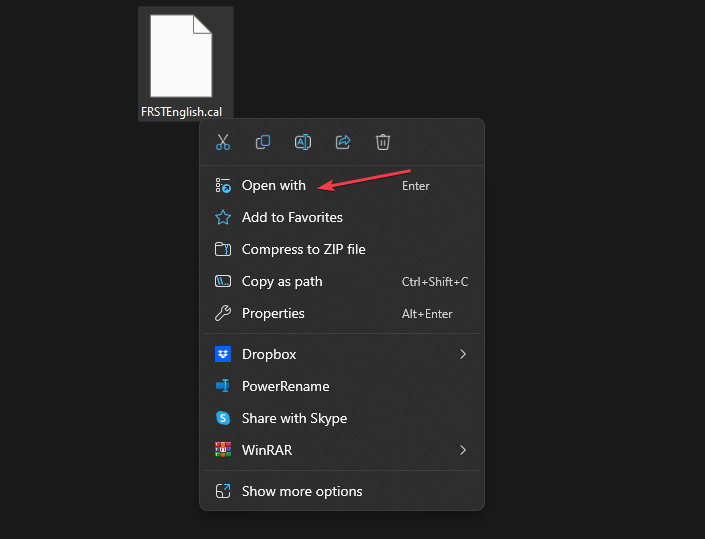
Cal Raster uygulamasını cihazınıza yüklemek, onu bilgisayarınızdaki Birlikte Aç seçeneği altında listeler ve varsayılan olarak .cal dosyalarını açacak şekilde ayarlayabilirsiniz.
Sonuç olarak, hakkında okuyabilirsiniz dosya uzantılarını göster Windows 11'de. Ayrıca, şu konudaki kılavuzumuzu kontrol edin: dosya türünü değiştirme Windows'unuzda kalıcı olarak.
Bu kılavuzla ilgili başka sorularınız veya önerileriniz varsa, lütfen bunları yorumlar bölümüne bırakın.
Hâlâ sorun mu yaşıyorsunuz?
SPONSORLU
Yukarıdaki öneriler sorununuzu çözmediyse, bilgisayarınız daha ciddi Windows sorunları yaşayabilir. Gibi hepsi bir arada bir çözüm seçmenizi öneririz. kale Sorunları verimli bir şekilde çözmek için. Kurulumdan sonra, sadece tıklayın Görüntüle ve Düzelt düğmesine basın ve ardından Onarımı Başlatın.

![CAL Dosyaları Nasıl Açılır [3 Kolay Yöntem]](/f/7ce2cf5275a094176780c0e3f8420e72.png?width=300&height=460)